Изменение постоянной ссылки медиафайла
У меня есть изображение, чья постоянная ссылка - domain.com/books Теперь я хотел бы разместить страницу по этой постоянной ссылке.
Есть ли способ изменить постоянную ссылку изображения?
Спасибо

- Перейдите в Медиатеку
- Найдите изображение
- Нажмите "Редактировать изображение"
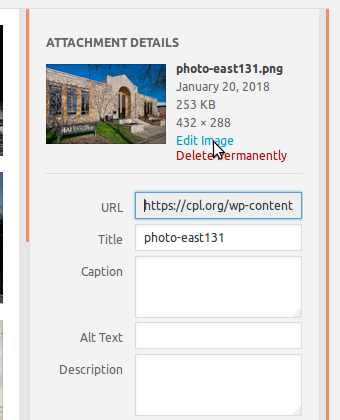
- Нажмите "Редактировать дополнительные данные" (внизу справа, легко пропустить)
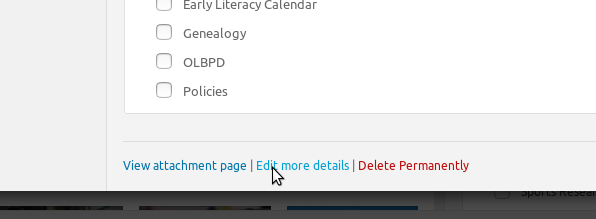
- Найдите "Настройки экрана" (вверху справа) и включите галочку для "Ярлык"

- Прокрутите вниз до поля "Ярлык" и измените его на желаемое значение.
- Нажмите "Обновить"!

Это сработало для меня, так как я не мог изменить постоянную ссылку, но не было проблем с редактированием слага.
 furtive
furtive
это правильный ответ, он работает, выбранный автором ответ — нет. Пожалуйста, проголосуйте за него.
 Luca Gibelli
Luca Gibelli
Да!
- Перейдите в Медиатеку
- Выберите изображение
- Нажмите ссылку "Редактировать подробности"
- Если вы не видите возможность редактировать постоянную ссылку, нажмите кнопку "Настройки экрана" в верхней части страницы и отметьте галочкой пункт "Ярлык".
- Отредактируйте значение Ярлыка/Постоянной ссылки
- Нажмите "Обновить"
Редактирование
Если по какой-то причине вы не можете отредактировать постоянную ссылку изображения... вы можете:- Удалить изображение
- Изменить постоянную ссылку страницы
- Загрузить изображение заново

Спасибо, но когда я перехожу в режим редактирования этого элемента, постоянная ссылка не редактируется (как это обычно бывает для записей/страниц)
 kneidels
kneidels
Хмм, вы используете Wordpress.org или Wordpress.com?
 ngearing
ngearing
Установка Wordpress на моем собственном домене/хостинге (я полагаю, это означает .org)
 kneidels
kneidels
Спасибо. По поводу второго варианта: я предполагаю, что фактический путь к файлу останется тем же (мне не придется менять его где-либо на сайте)?
 kneidels
kneidels
Что касается второго варианта, вам нужно будет пройтись по вашему контенту и обновить его, где это необходимо, с новым изображением.
 ngearing
ngearing
В крайнем случае, вы можете изменить post_title для изображения через базу данных. Обычно я не рекомендую этот вариант, но в данном случае это может быть вашим единственным решением. Использование инструмента вроде phpMyAdmin может помочь в этом. Рекомендую запомнить ID изображения (проверьте URL при редактировании изображения - wp-admin/post.php?post=114&action=edit - в этом примере ID равен 114). Найдите этот ID в таблице wp_posts, измените значение post_title на желаемый slug.
 Cole
Cole
Я не могу понять, как отменить голос за это, но предложение Cole насчёт post_title неверно; значение, которое нужно изменить, находится в колонке post_name.
 Will
Will
Кто отметил этот ответ как правильный? Он НЕВЕРНЫЙ! Нет ссылки на редактирование рядом с постоянной ссылкой. (Она есть для страниц и записей, но не для медиафайлов), а второе предложение настолько неуместно, что видно, что автор даже не удосужился прочитать вопрос.
 Rabbi
Rabbi
Этот ответ неверен. Правильный ответ приведён ниже, от Энди. Всё, что нужно сделать — обновить ярлык, который можно отобразить через параметры экрана.
 jbx
jbx
Какая бесполезная информация. Вы вообще пробовали то, что написали, перед тем как редактировать? Именно такие вещи делают Stack Overflow таким плохим - он полон неправильных советов, которые пишутся ради набора баллов, а не для передачи реальной правды.
 User
User
Нет необходимости трогать базу данных. Если вы не видите, как изменить постоянную ссылку, нажмите на ссылку "Настройки экрана" в верхней части страницы и выберите "Ярлык". Теперь появится возможность редактировать постоянную ссылку/ярлык. Я попробую отредактировать ответ, чтобы включить эту информацию.
 authentictech
authentictech
Если WordPress не позволяет вам изменить постоянную ссылку на желаемую - обычно это происходит потому, что WordPress хранит старые постоянные ссылки, одна из которых может совпадать с той, которую вы хотите использовать - попробуйте это решение: https://wordpress.stackexchange.com/questions/261630/how-to-delete-unused-url
 authentictech
authentictech
Я всё ещё мог редактировать ссылку, когда медиафайл не прикреплён к странице или записи, просто нужно выполнить несколько дополнительных шагов — см. Ответ Devin
 Will
Will
На странице редактирования: 1. Нажмите на треугольник "Настройки экрана" в правом верхнем углу экрана. 2. Установите галочку напротив "Ярлык" в разделе "Блоки". 3. Нажмите "Обновить". 4. Прокрутите вниз до блока "Ярлык". 5. Введите желаемое название ссылки.
Это не изменяет местоположение ссылки, только её название, что я и пытался выяснить, так как не хотел использовать имя загруженного файла.
